“在平面上”实际上是指指定一个平面作为草图的工作平面。选择“在平面上”草图类型时,可以从“平面方法”下拉列表框中选择“自动判断”和“新平面”两种平面方法之一来定义草图工作平面。
1.自动判断
当从“平面方法”下拉列表框中选择“自动判断”选项时,将需要设定草图CSYS参考、原点方法和指定CSYS。“参考”选项为“水平”或“竖直”,“原点方法”为“指定点”或“使用工作部件原点”,从“指定CSYS”下拉列表框中选择“自动判断”选项  、“平面、X轴、点”选项
、“平面、X轴、点”选项  或“平面、Y轴、点”选项
或“平面、Y轴、点”选项  ,接着选择所需的对象去完成定义草图CSYS,如图2-3所示。如果在“指定CSYS”下拉列表框左侧单击“CSYS对话框”按钮
,接着选择所需的对象去完成定义草图CSYS,如图2-3所示。如果在“指定CSYS”下拉列表框左侧单击“CSYS对话框”按钮  ,则弹出如图2-4所示的“CSYS”对话框,利用此对话框定义所需的CSYS
,则弹出如图2-4所示的“CSYS”对话框,利用此对话框定义所需的CSYS
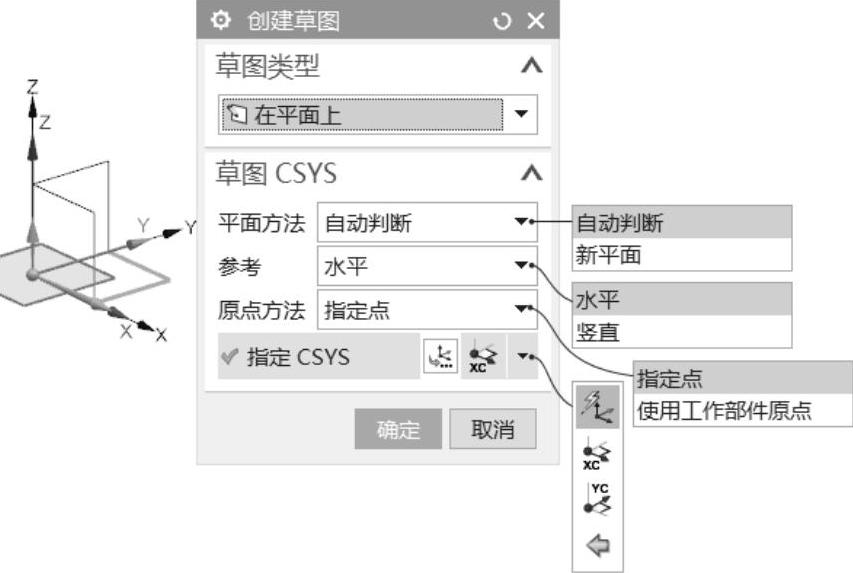
图2-3 平面方法为“自动判断”时
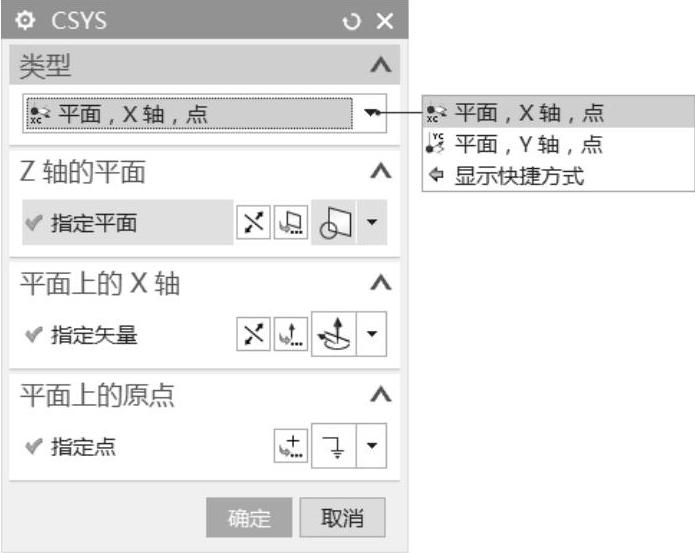
图2-4 “CSYS”对话框
2.新平面(www.daowen.com)
当从“平面方法”下拉列表框中选择“新平面”选项时,可以从“指定平面”下拉列表框中选择一个图标选项来指定新平面,如图2-5所示,接着分别设置草图方向和草图原点。如果在“草图平面”选项组中单击“平面构造器”按钮  也称“平面对话框”按钮),就会弹出如图2-6所示的“平面”对话框,通过该“平面”对话框设置平面类型,并根据平面类型来选择参照对象或设置相应的参数,从而创建一个所需的平面。
也称“平面对话框”按钮),就会弹出如图2-6所示的“平面”对话框,通过该“平面”对话框设置平面类型,并根据平面类型来选择参照对象或设置相应的参数,从而创建一个所需的平面。
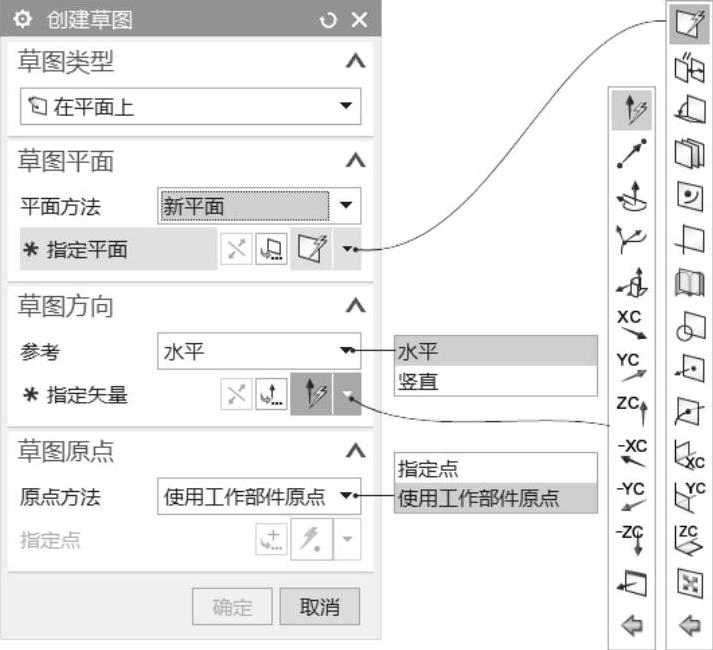
图2-5 平面方法为“新平面”时
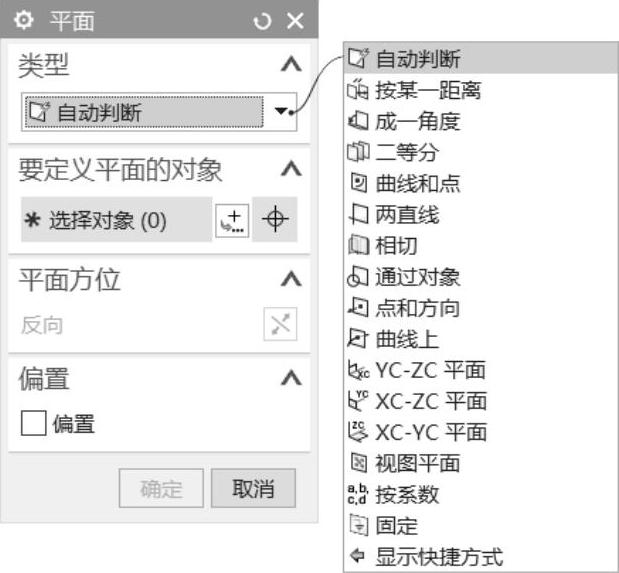
图2-6 “平面”对话框
例如,在“草图平面”选项组的“平面方法”下拉列表框中选择“新平面”选项,从“指定平面”下拉列表框中选择“YC-ZC平面”图标选项  ,接着在出现的“距离”屏显文本框中输入所需的偏移距离(如输入偏移距离为“10”),按〈Enter〉键确认,然后在“草图方向”选项组的“参考”下拉列表框中选择“水平”选项,并从“指定矢量”下拉列表框中选择“YC轴”图标选项
,接着在出现的“距离”屏显文本框中输入所需的偏移距离(如输入偏移距离为“10”),按〈Enter〉键确认,然后在“草图方向”选项组的“参考”下拉列表框中选择“水平”选项,并从“指定矢量”下拉列表框中选择“YC轴”图标选项  以定义草图方向,在“草图原点”选项组的“原点方法”下拉列表框中选择“使用工作部件原点”选项,最后单击“确定”按钮,便可创建一个满足特定设计要求的新平面作为草图平面。
以定义草图方向,在“草图原点”选项组的“原点方法”下拉列表框中选择“使用工作部件原点”选项,最后单击“确定”按钮,便可创建一个满足特定设计要求的新平面作为草图平面。
免责声明:以上内容源自网络,版权归原作者所有,如有侵犯您的原创版权请告知,我们将尽快删除相关内容。







